接口测试|Fiddler 设置过滤
Fiddler 设置过滤
搜索微信公众号: 霍格沃兹测试学院,学习更多测试开发前沿技术
获取更多技术资料,请点击!
基本的过滤操作流程以百度为例
步骤:
1、右侧高级工具栏点击 Filters》勾选 Use Filters》选择 Show only Internet Hosts 和 Show only the following Hosts》在文本框中输入 host 地址
2、点击 Changes not yet saved》再点击 Actions》Run Filterset now(执行)
3、打开百度网址,查看 fiddler 的会话栏中只展示百度的接口
只抓取百度的请求设置;如下图:
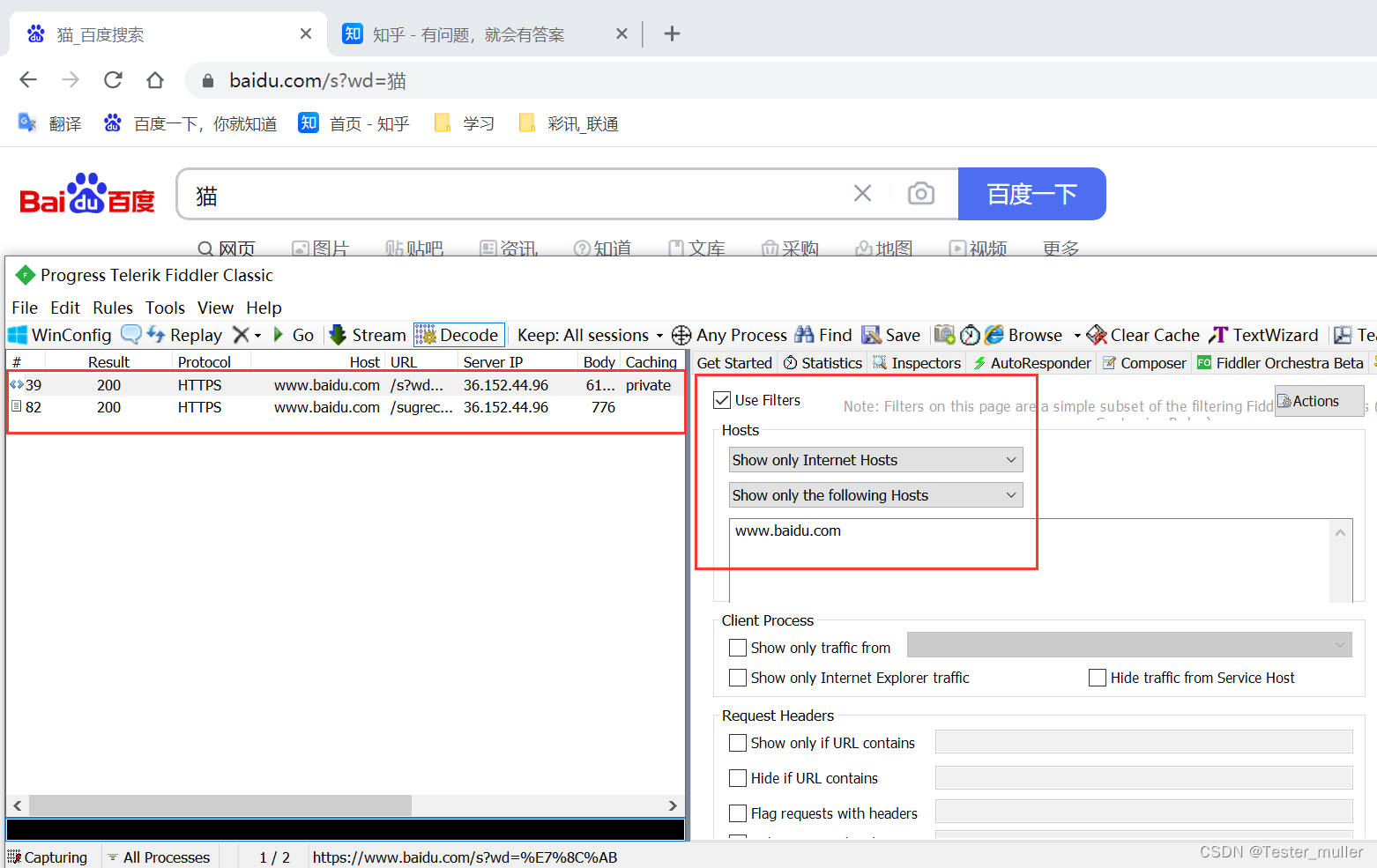
设置 use Filters 启用
未勾选 use Filters,未启用此功能;已勾选 use Filters,已启用此功能
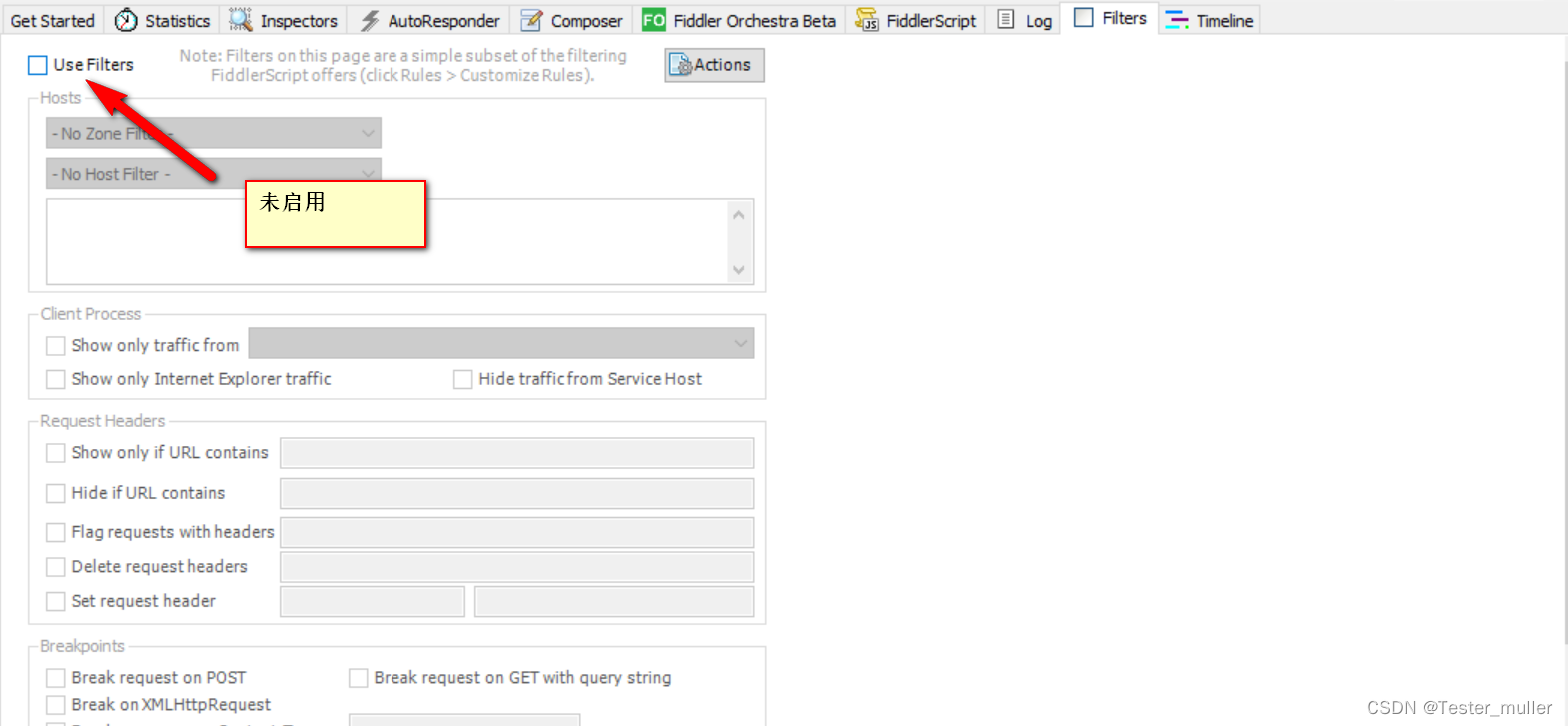
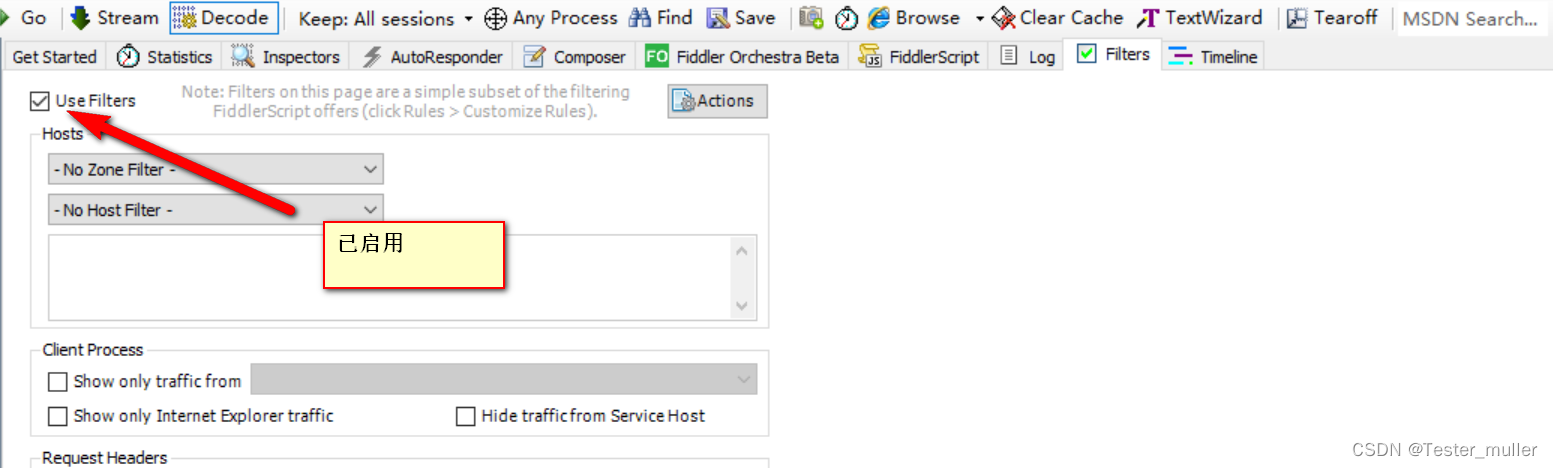
Action 设置
Run Filterset now :马上执行过滤,立即生效过滤
Load Filterset:加载本地过滤文件到 fiddler
Save Filterset :保存 fiddler 过滤条件到本地
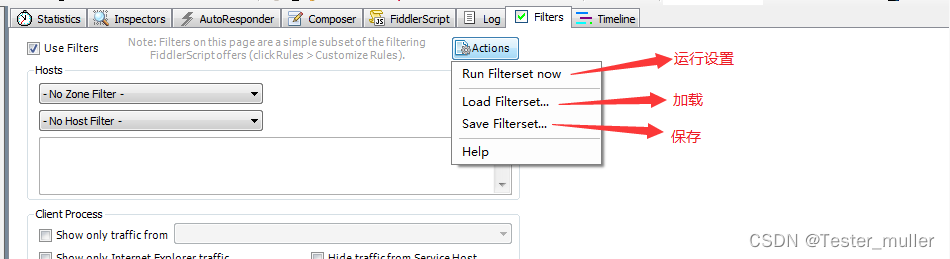
Hosts 过滤
No Zone Filter:不设置过滤;指定只显示内网(Intranet)或互联网(Internet)的内容
Show only Intranet Hosts:指定只显示内网(Intranet)的内容
Show only Internet Hosts:指定只显示互联网(Internet)的内容
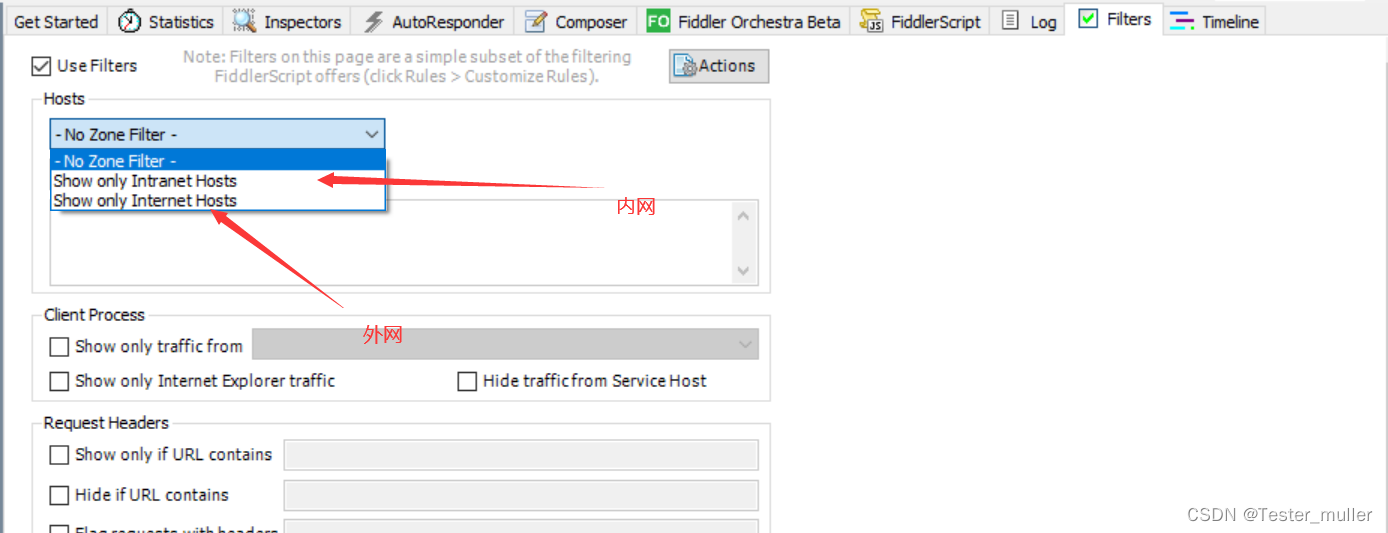
No Host Filter :不过滤
Hide the following Hosts : 隐藏文本框中的相关主机请求
Show only the following Hosts :显示文本框中相关的主机请求(多个用分号分开)
Flag the following Hosts :标记(高亮)显示文本框中的主机请求
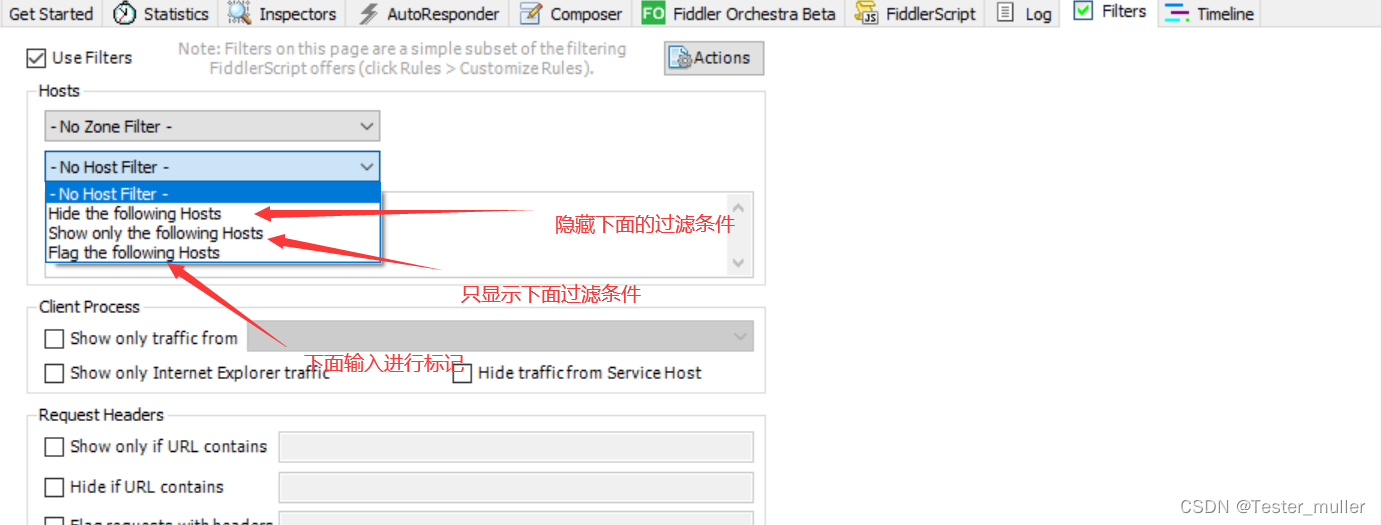
输入多个 HOST,多个之前用半角逗号或者回车分隔
支持通配符:*,baidu.com
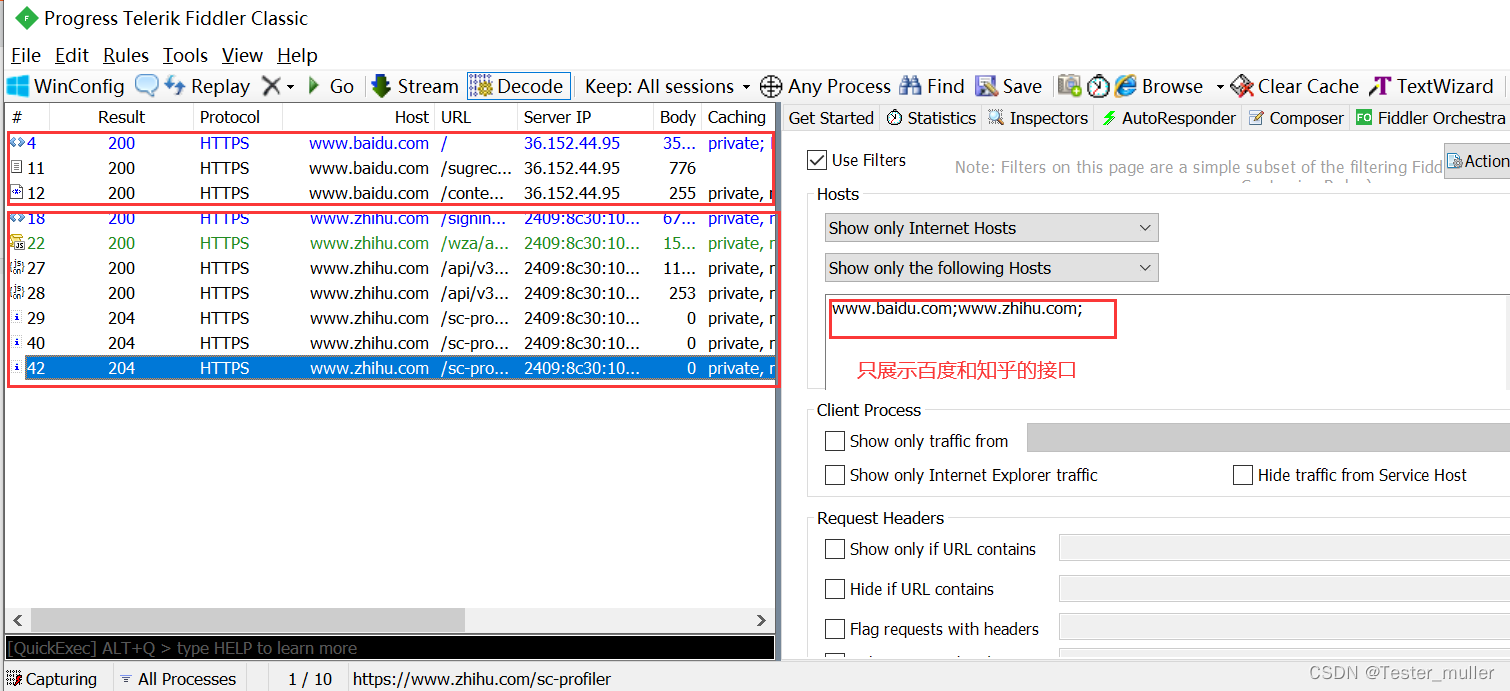
步骤:选择 Hosts--->输入过滤条件单条件(rm.api.weibo.com)或多条件(rm.api.weibo.com,www.weibo.com)或通配符(*.weibo.com)--->Changes not yet saved--->选择 Ations 中 Run Filterset now
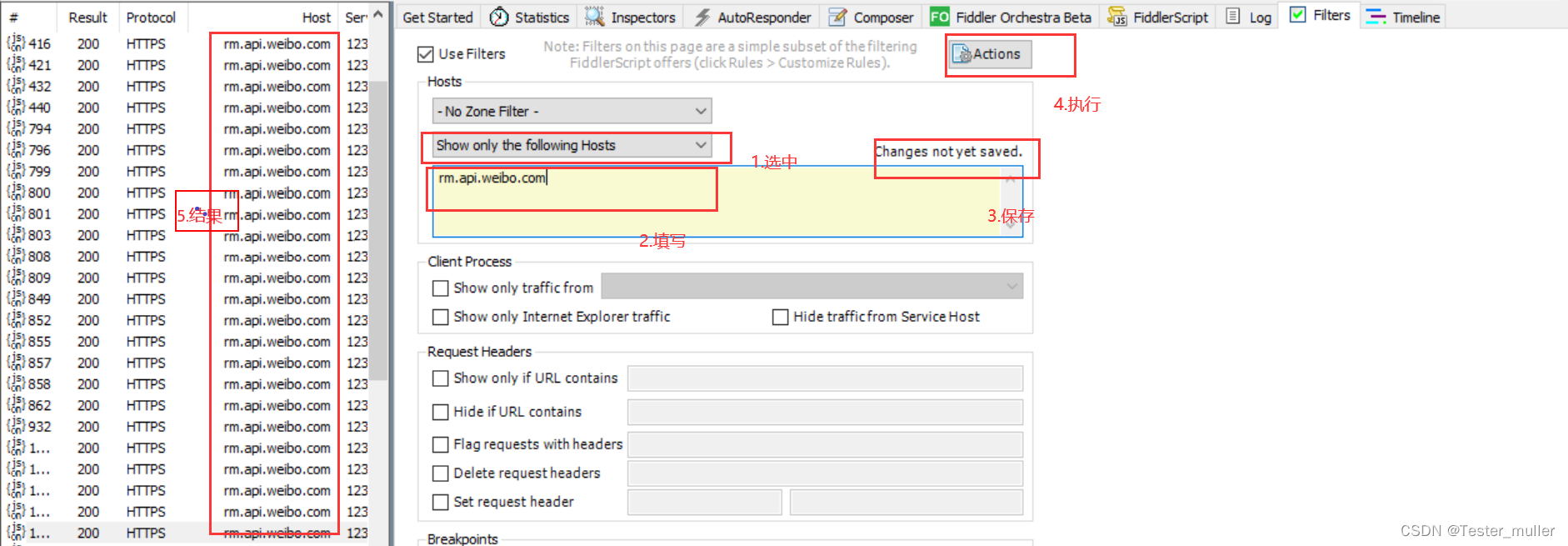
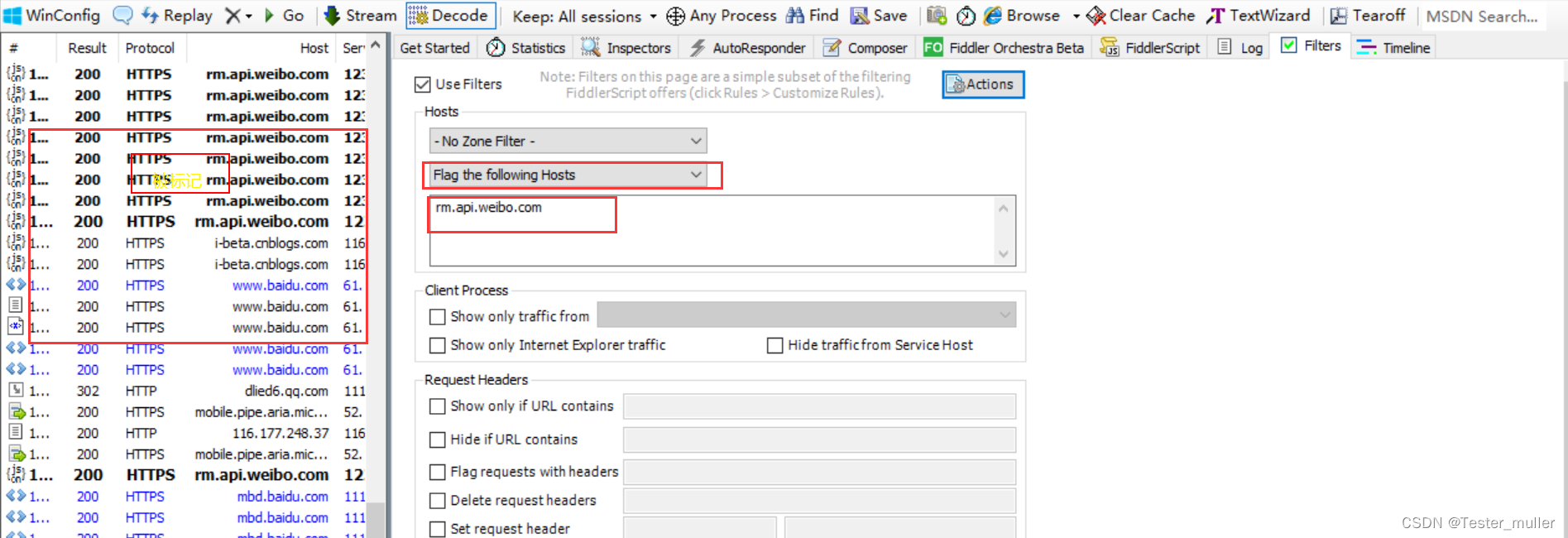
Client Process 过滤
客户端进程过滤规则
Show only traffic from:你可以指定只捕获哪个 Windows 进程中的请求;
Show only Internet Explorer traffic:只显示 IE 发出的请求;
Hide Windows RSS platform traffic:隐藏 Windows RSS 平台发出的请求;
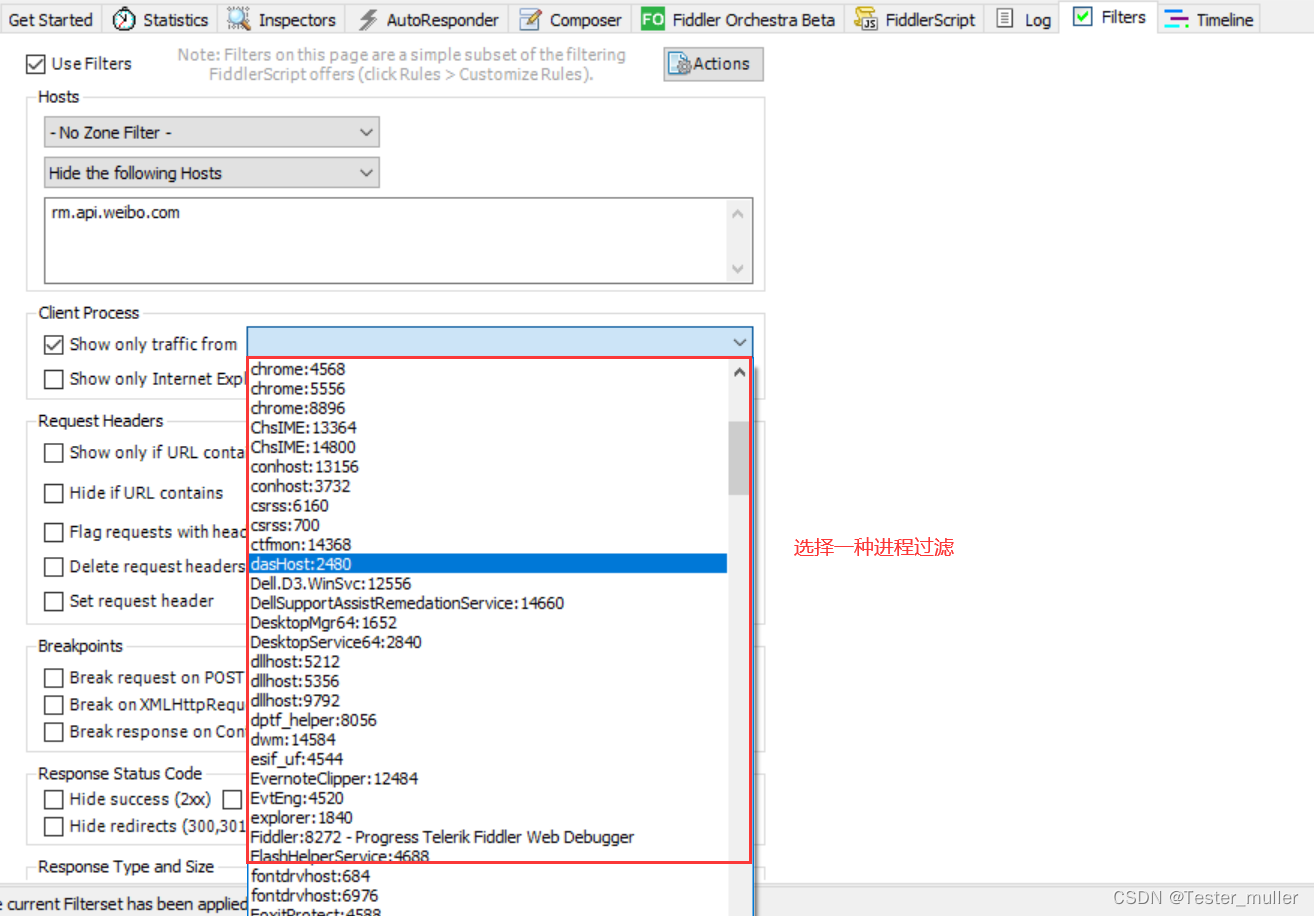
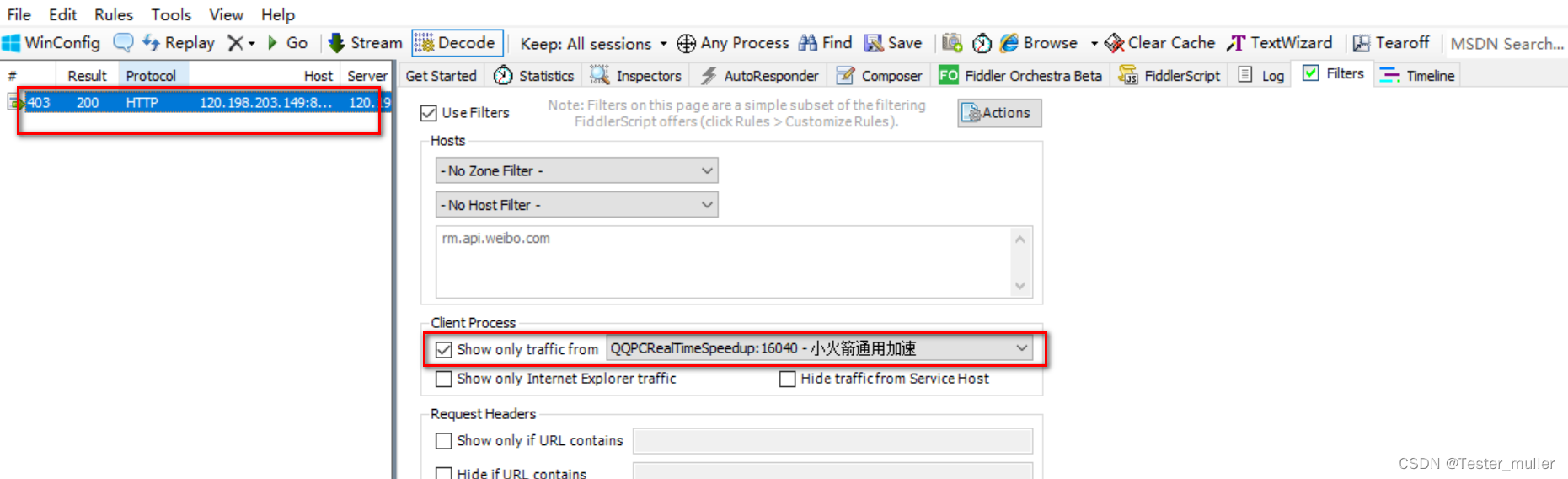
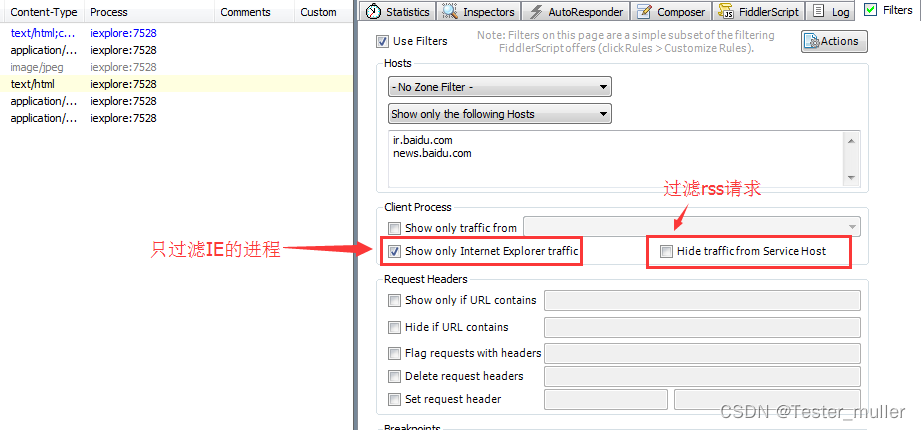
Request Headers 过滤
请求 header 过滤规则:
经常使用:
Show only if URL contains;
Show only if URL contains 只显示 URL 中包含输入框中内容的 Sessions。支持正则,如果要明确大小写,可以 EXACT:xxx
Hide if URL contains 隐藏 URL 中包含输入框内容的 Sessions
Flag requests with headers:标记带有特定 header 的请求;
Delete request headers:删除请求 header;
Set request header 设置请求的 header;
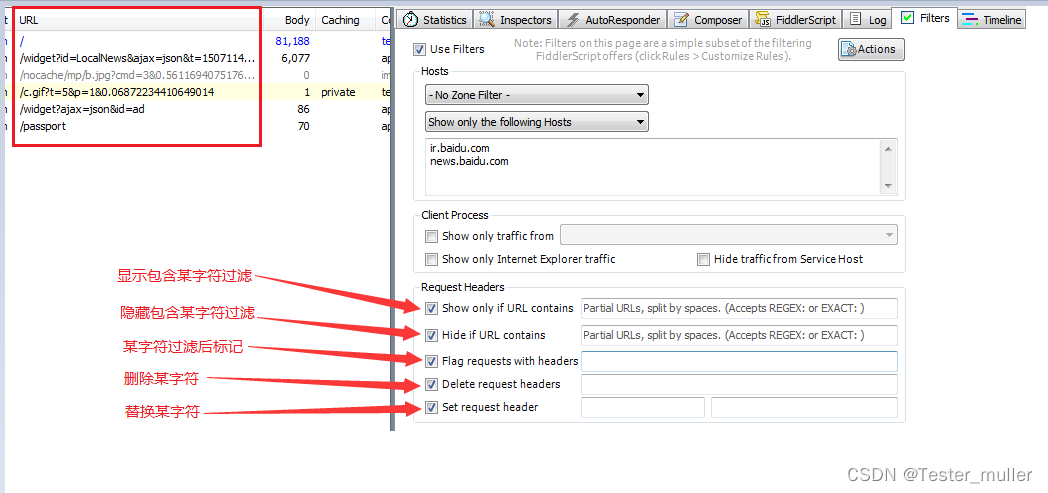
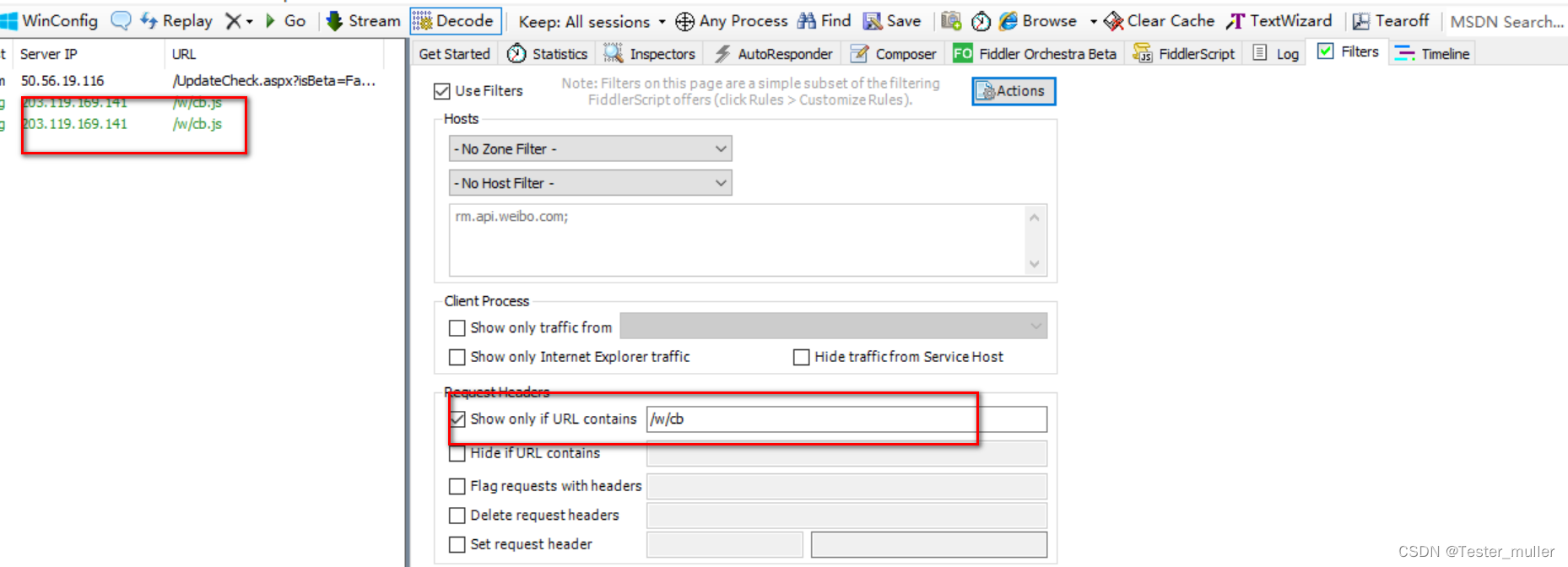
Breakpoints
断点设置规则:
Break request on HTTP POST:给所有 POST 请求设置断点;
Break request on HTTP GET with QueryString:给所有带参数的 GET 请求设置断点;
Break response on Content-Type:给特定的 Content-Type 设定断点;
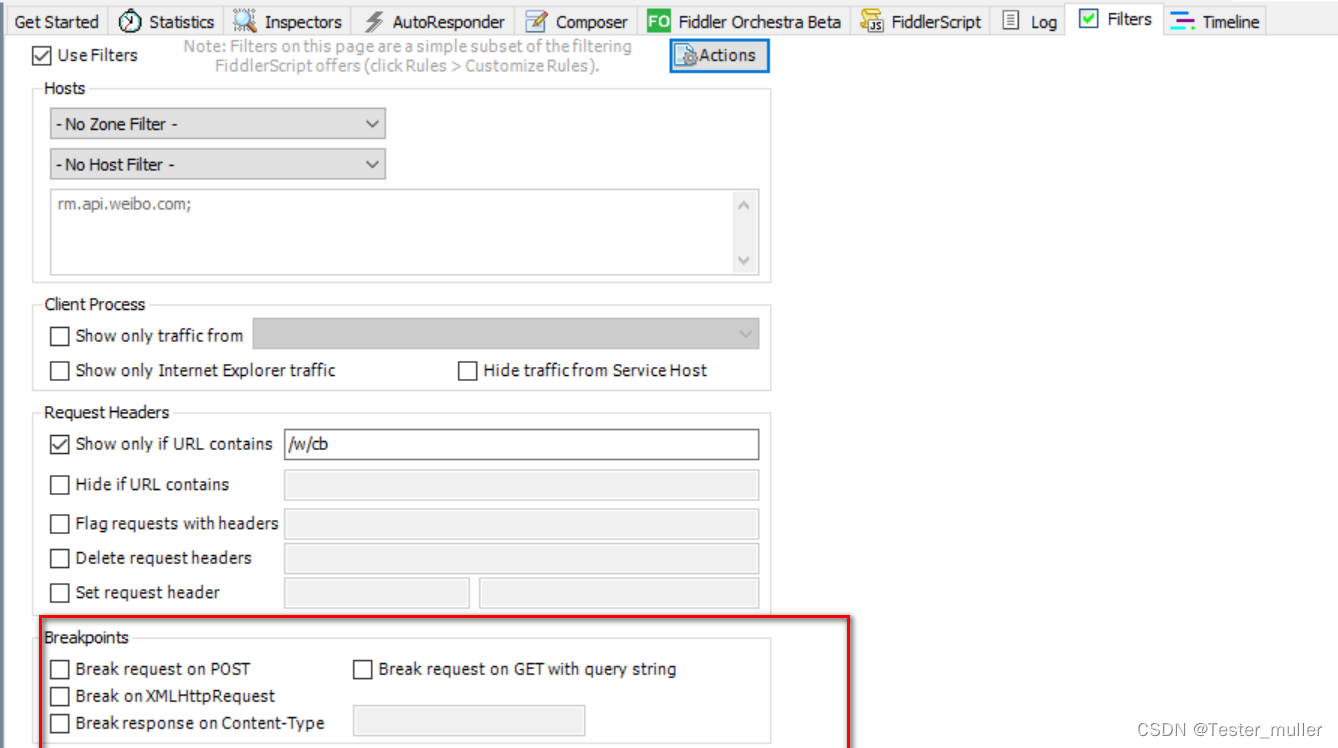
Response Status Code 过滤
响应 HTTP 状态过滤规则:
Hide success(202,204,206):隐藏响应成功的 session(202,204,206);
Hide Authentication demands(401):隐藏未经授权被拒绝的 session(401);
Hide redirects(300,301,302,303,307):隐藏重定向的 session(300,301,302,303,307);
Hide Not Modified(304):隐藏无变更的 session(304);
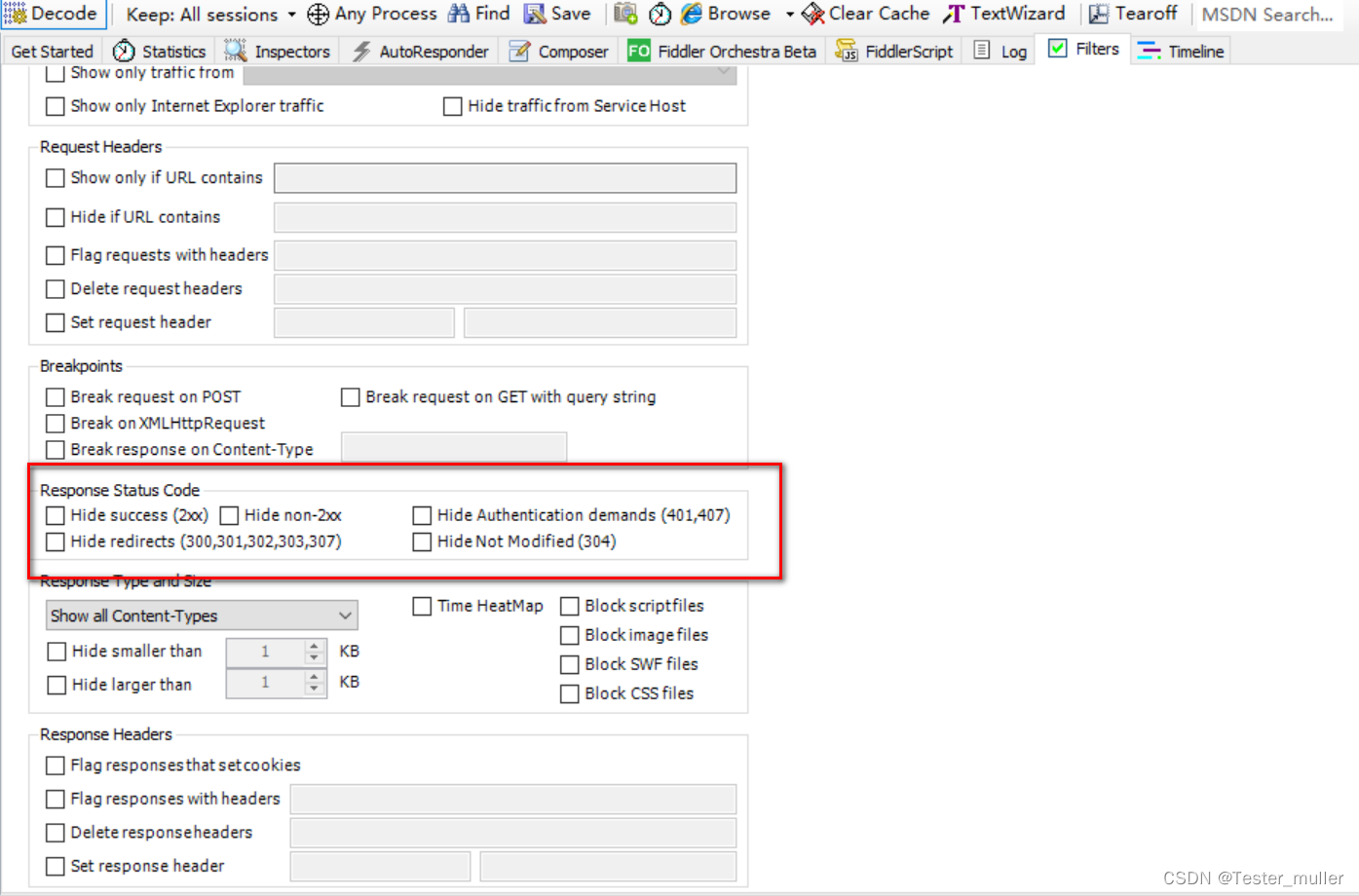
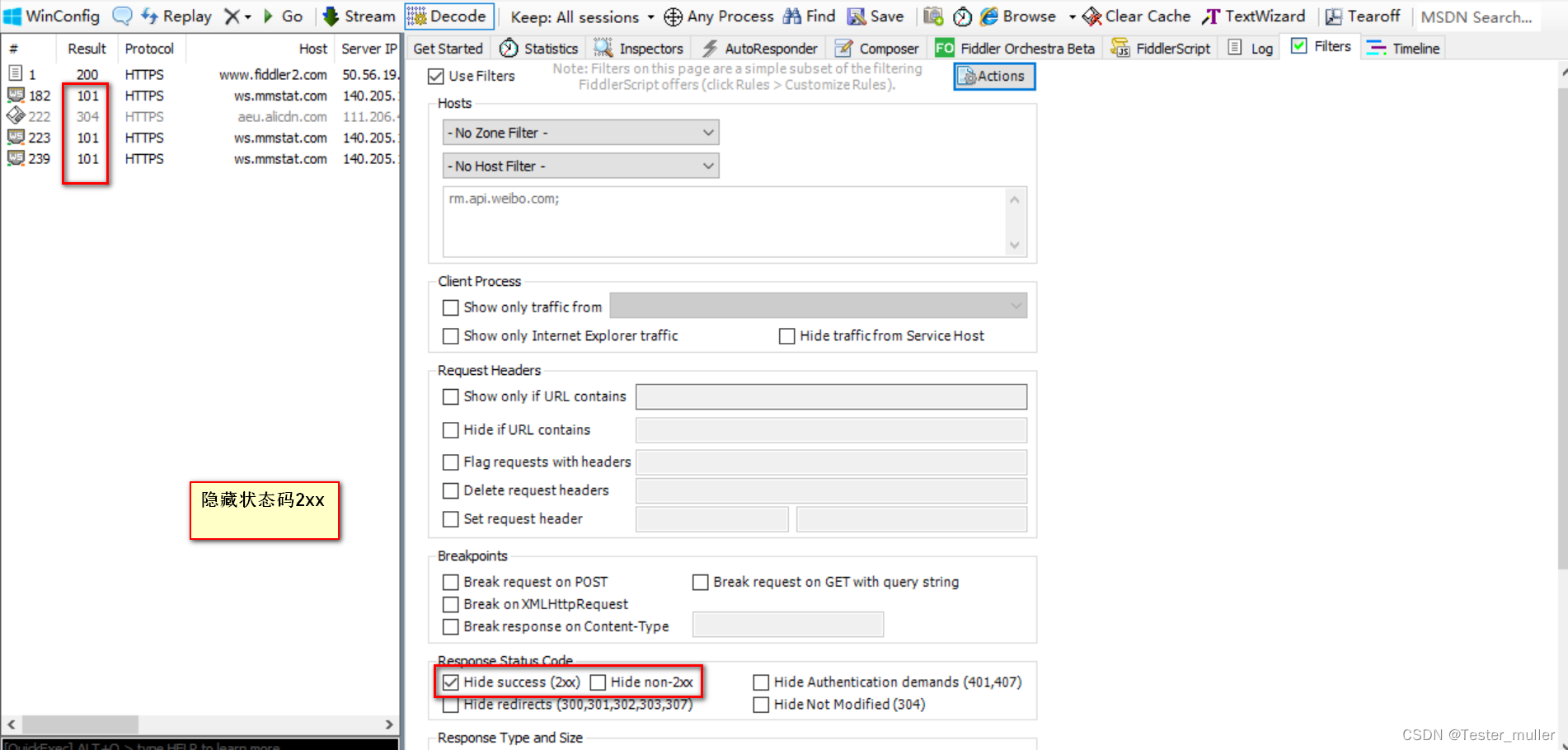
Response Type and Size
响应类型和大小过滤规则:
Show all Content-Type:显示所有响应类型;
Hide smaller than ?KB:隐藏小于指定大小的 session;
Hide larger than ?KB:隐藏大于指定大小的 session;
Time HeatMap:获得即时数据(绿色阴影代表响应时间在 50 毫秒以内;超过 50 毫秒但在 300 毫秒之内的响应条目没有颜色;响应时间在 300 至 500 毫秒之间的会涂以黄色;超过 500 毫秒的用红色底纹显示);
Block script files:阻止脚本文件,显示为 404;
Block image files:阻止图片文件;
Block SWF files:阻止 SWF 文件;
Block CSS files:阻止 CSS 文件;
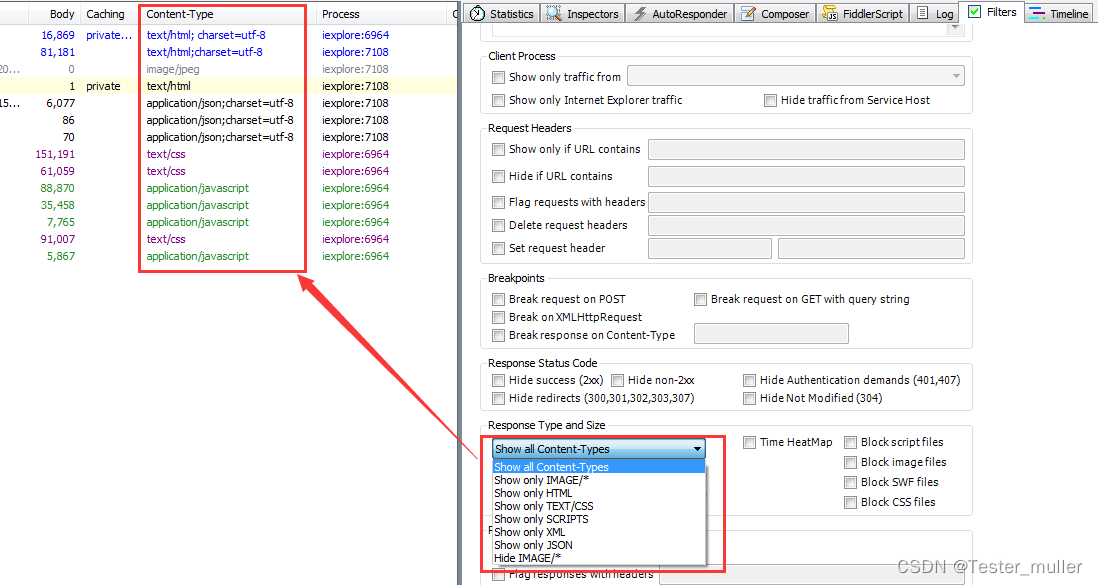
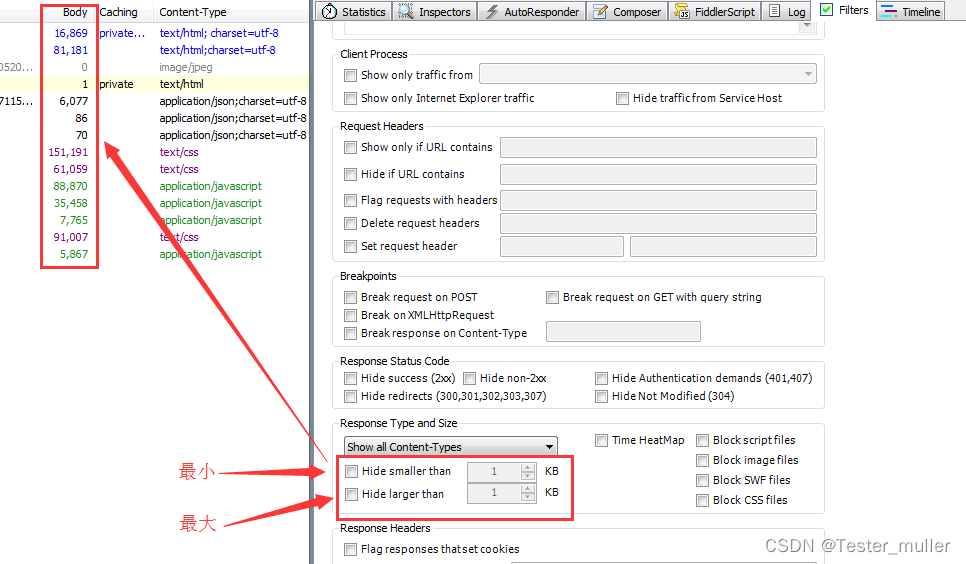
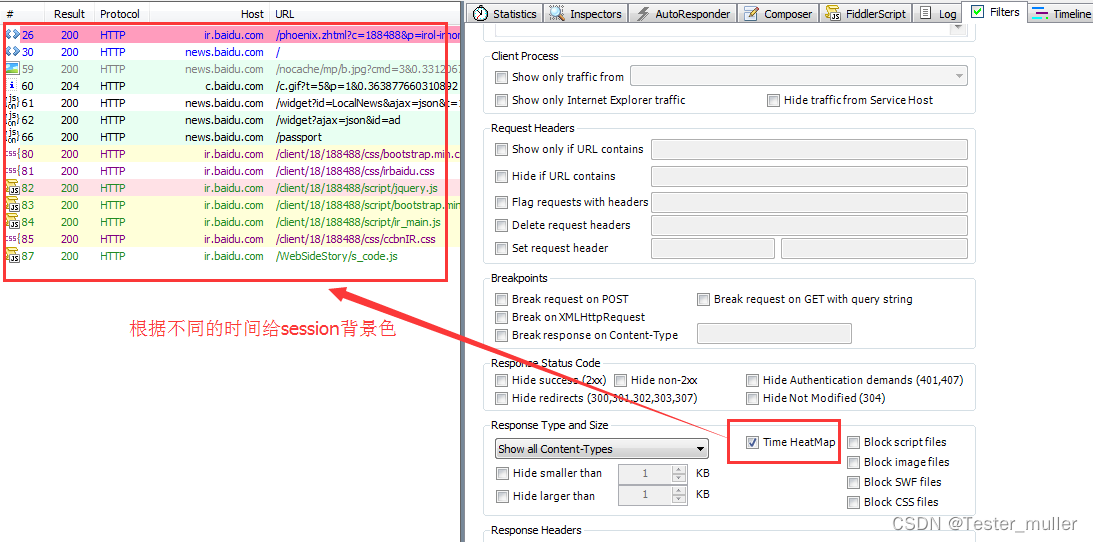
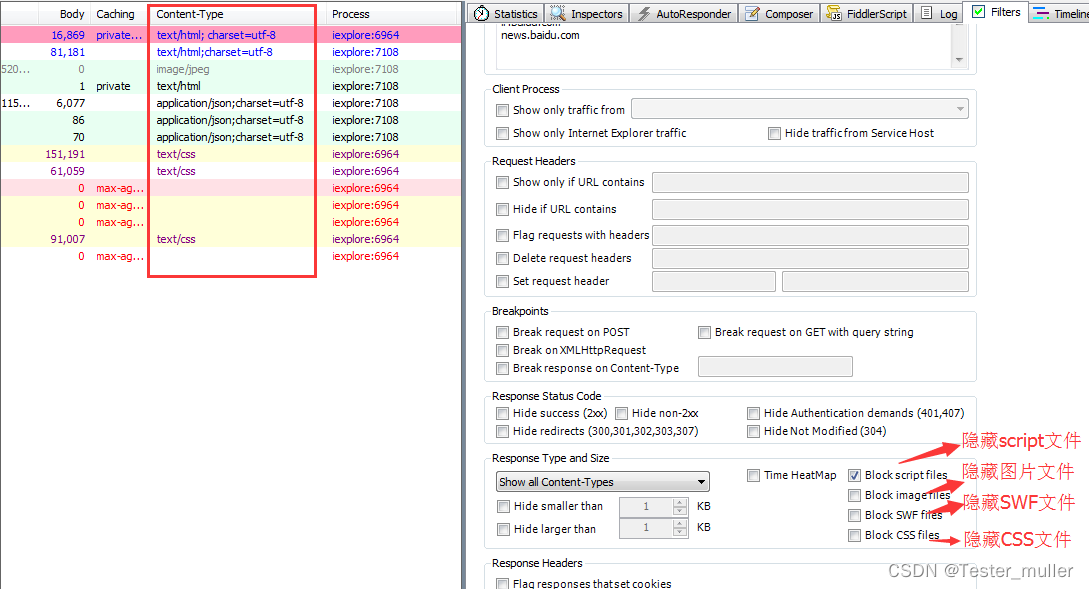
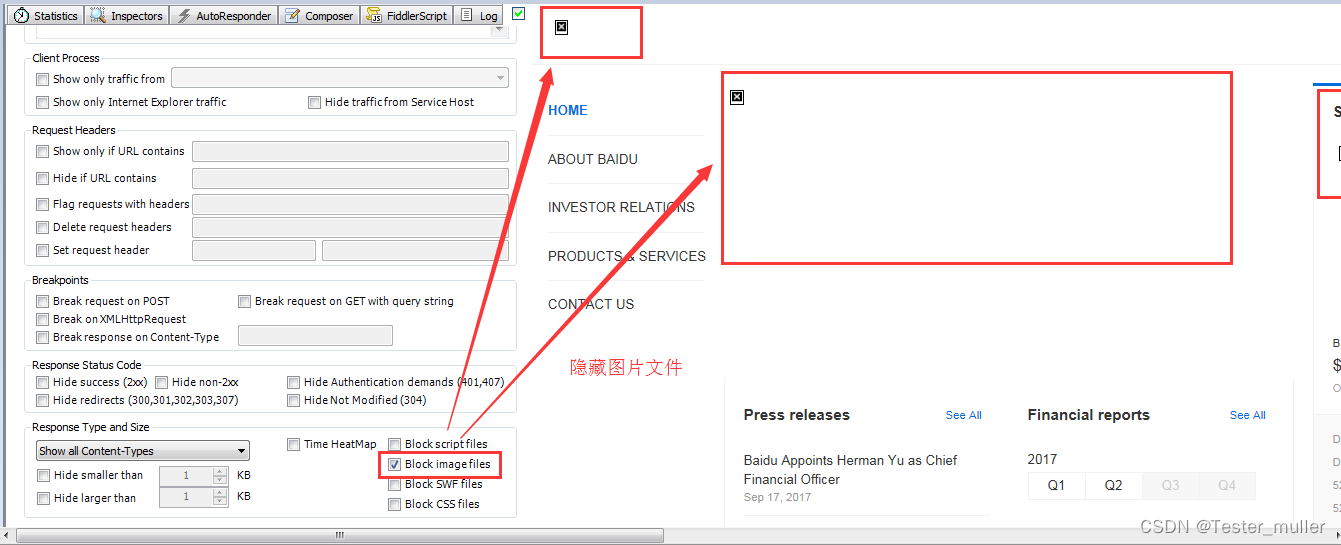
Response Headers
响应 header 过滤规则:
Flag response that set cookies:标记会设置 cookie 的响应;
Flag response with headers:标记带有特定 header 的响应;
Delete response headers:删除响应 header;
Set response header:设置响应的 header;
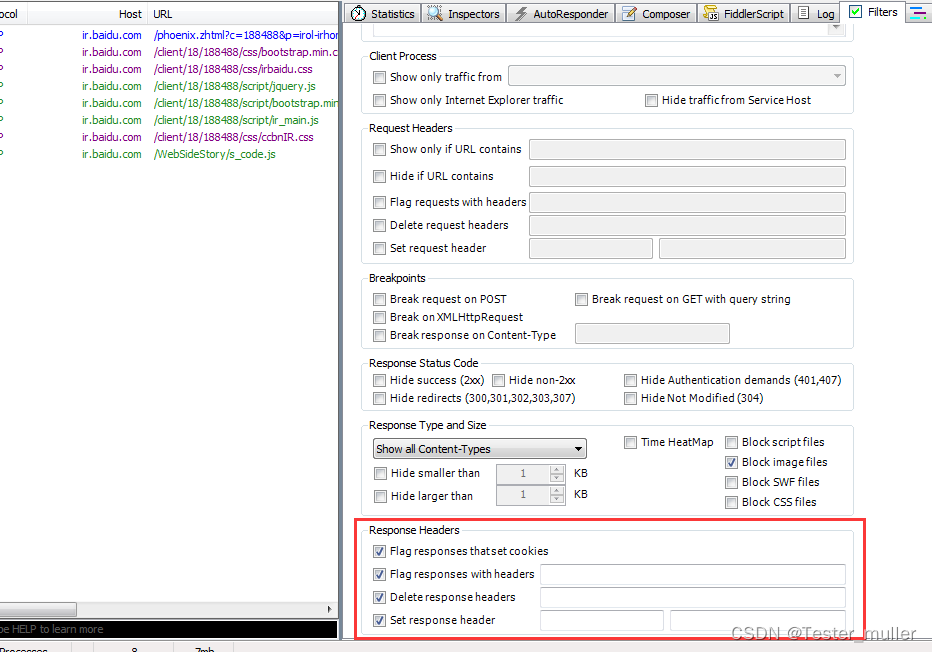
会话列表:鼠标右击
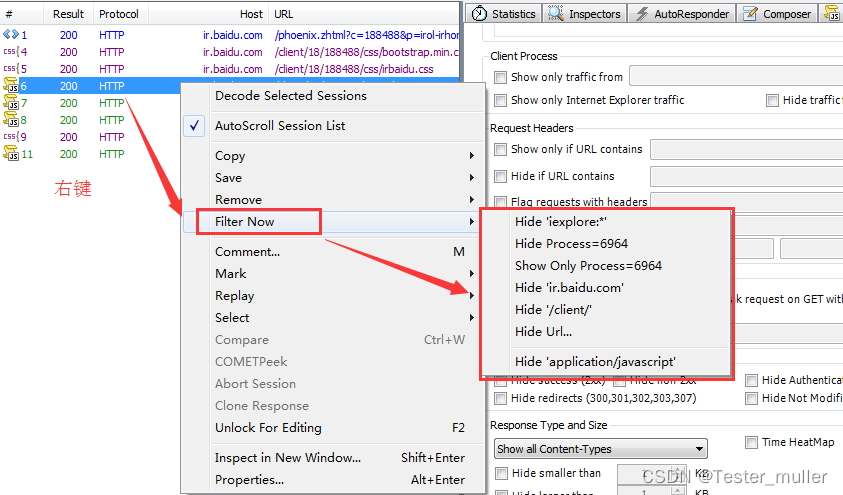
搜索微信公众号: 霍格沃兹测试学院,学习更多测试开发前沿技术











评论